Outlookのサブアイコン位置が変わってしまった問題に焦点を当てます。通常、これらのアイコンは左下に配置されているが、場合によっては位置が変わってしまうことがある。この記事では、Outlookのサブアイコンの位置を元に戻すための解決策を提供します。
Outlookのサブアイコンとは
Outlookのサブアイコンは、メール、カレンダー、アドレス帳などの機能を簡単に切り替えるためのものです。これらのアイコンは通常、画面の左下隅に表示され、Outlookの利用において非常に便利な要素です。
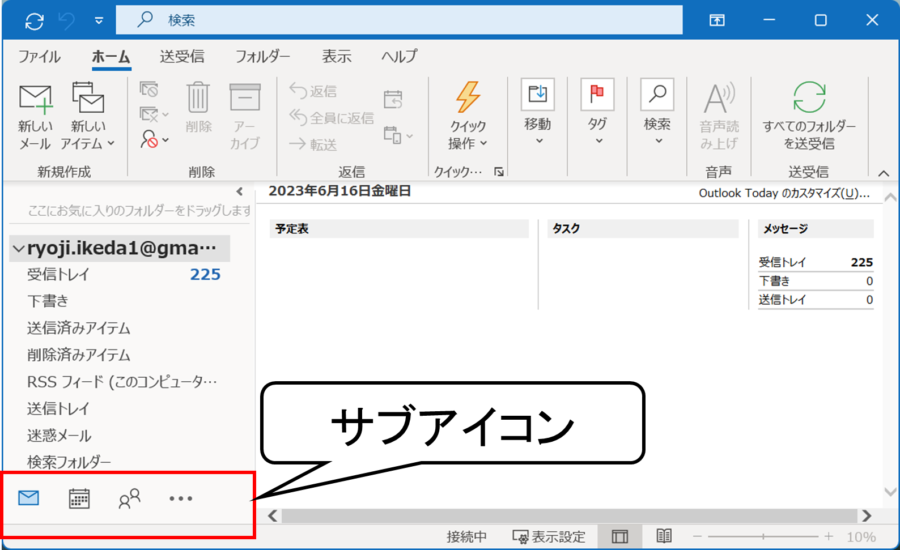
位置が変わる原因
アイコンの位置が変わる原因はさまざまですが、ウィンドウサイズの変更、誤ってドラッグアンドドロップしてしまった場合などが考えられます。
解決方法:セーフモードでの起動
サブアイコンの位置が変わってしまった場合、Outlookをセーフモードで起動することが解決策として提案されています。セーフモードは最小限の機能でプログラムを起動するモードで、これにより設定がリセットされる場合があります。
セーフモードでの起動手順
- Windowsの「スタート」メニューを開きます。
- 「ファイル名を指定して実行」を選択します。
- 表示されるダイアログボックスに「Outlook /safe」と入力し、「OK」をクリックします。
- Outlookがセーフモードで起動します。この状態で少し待ち、Outlookを終了します。
- 通常通りOutlookを起動します。
[Windowsキー]+[Rキー] をタイプして[ファイル名を指定して実行]を開きます。
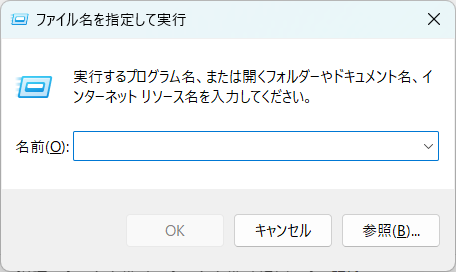
表示されるダイアログボックスに「Outlook /safe」と入力し、「OK」をクリックします。
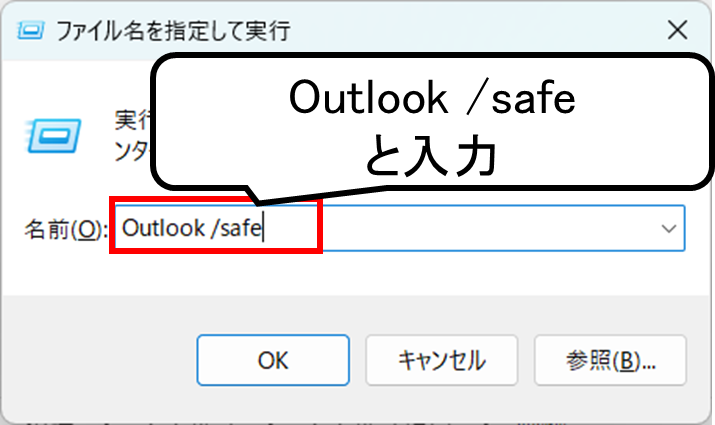
Outlookがセーフモードで起動します。この状態で少し待ち、Outlookを終了します。
[OK]をクリック
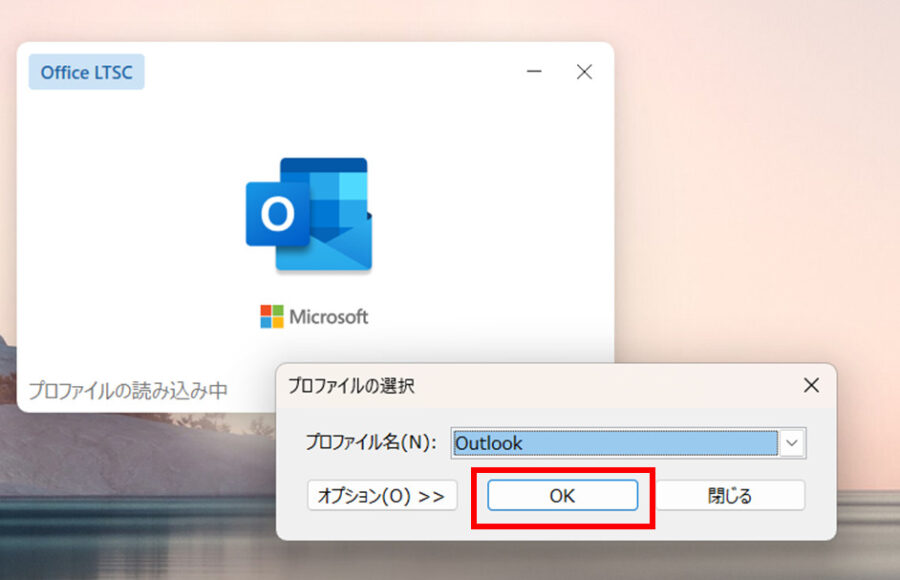
セーフモードで起動
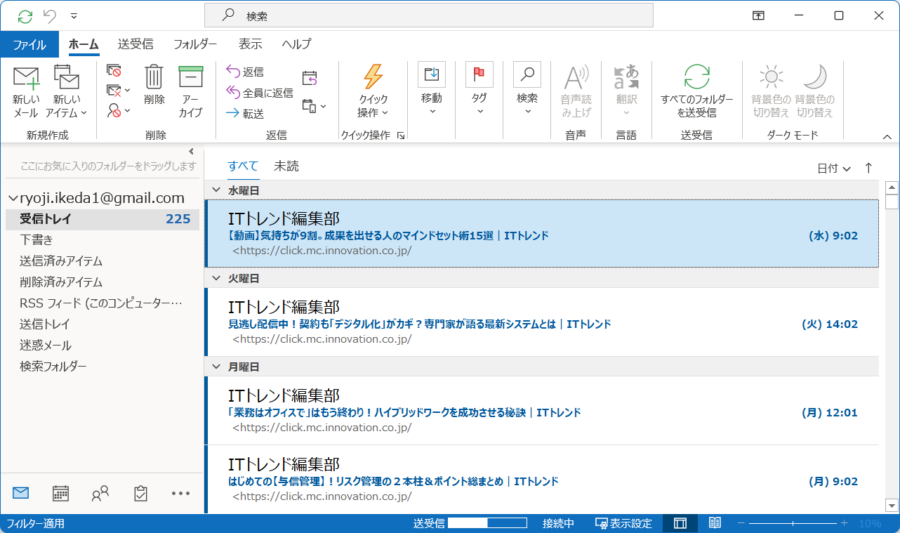
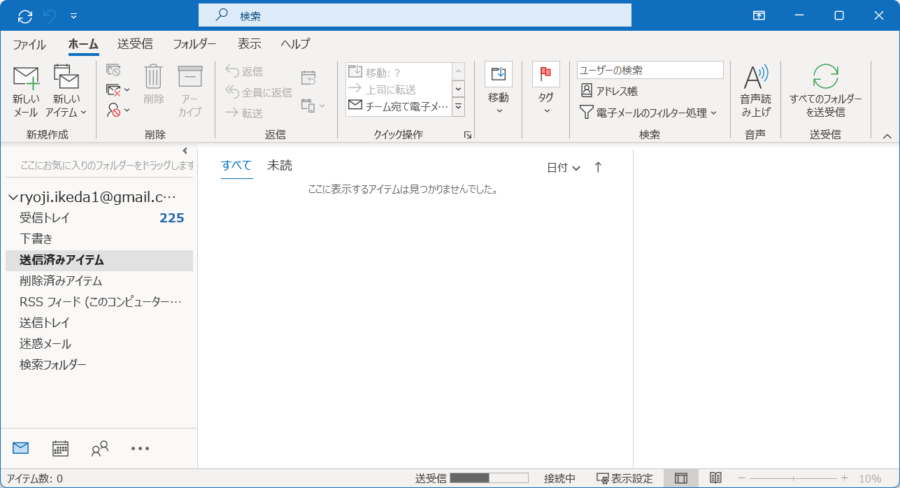
これにより、サブアイコンの位置が元に戻る可能性があります。
セーフモードの注意点
セーフモードはトラブルシューティング用のモードであるため、通常使用とは異なる動作をする場合があります。このモードでの作業は最小限に抑え、問題解決のためだけに利用しましょう。
Outlookの便利なカスタマイズ
Outlookは多くのカスタマイズオプションを備えており、効率的な作業が可能です。たとえば、リボンメニューのカスタマイズや、クイックアクセスツールバーの設定など、使い勝手を向上させるための設定が豊富にあります。
プラグインによる拡張
Outlookはプラグインを利用して機能を拡張することも可能です。Officeストアでさまざまなプラグインを探し、Outlookの機能をさらに向上させることができます。
まとめ
Outlookのサブアイコンの位置が変わってしまった場合、セーフモードでの起動を試すことが解決策として提案されています。ただし、これが必ずしも成功するわけではなく、必要に応じて他のサポートを検討する必要があるかもしれません。Outlookはカスタマイズが豊富であり、使いこなすことで作業効率を大幅に向上させることが可能です。

コメント